在PR中做一个点到线到矩形的一个变化过程动画
1、在PR中先新建一个项目,设置项目的名称与保存位置,并设置该视频剪辑的其他项目设置,设置好之后点击确定即可。

2、在PR中导入素材,然后将视频素材放在视频轨道1,将作为“点”的白色方块素材放在视频轨道2,并在效果控件中调整方块的缩放与位置,使其变成一个点。

3、打开基本图形窗口,在基本图形中切换到编辑界面,在编辑中找到新建图层按钮,在新建图层中单击“矩形”命令。
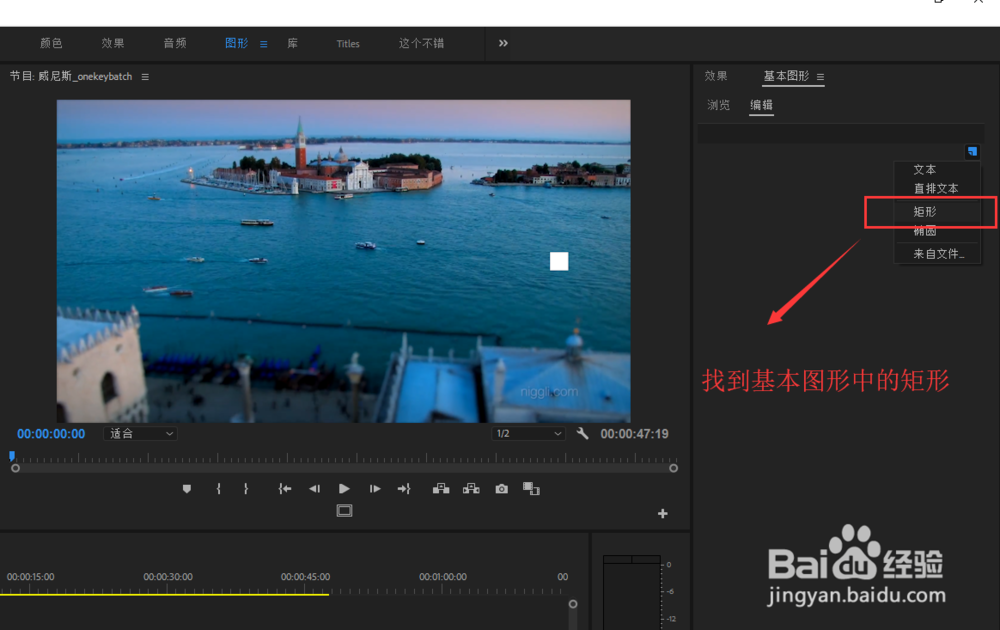
4、创建一个矩形图形,在属性窗口中设置矩形属性,去掉填充,勾选描边,并设置描边的数值,其他数值可自行尝试设置。
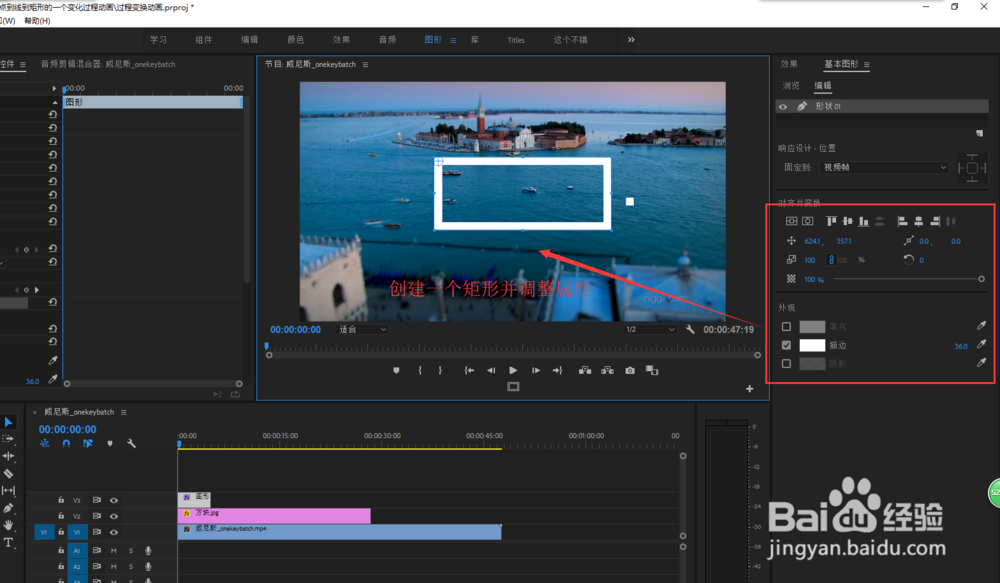
5、先隐藏矩形图形,然后搜索得到“变换”效果施加到方块痘痉颔湄那个点上;在方块的效果控件中,找到变换效果,将缩放中的等比缩放的勾选去掉,然后在缩放宽度与高度上各打入一个关键帧,移动时间轴,在设置缩放宽度与高度的数值,使其与矩形图形的高重合。


6、选中矩形图形,以线条为基准,将矩形的右侧与线条对齐,调整矩形;在效果窗口中找到“裁剪”效果,将其施加到矩形图层上。

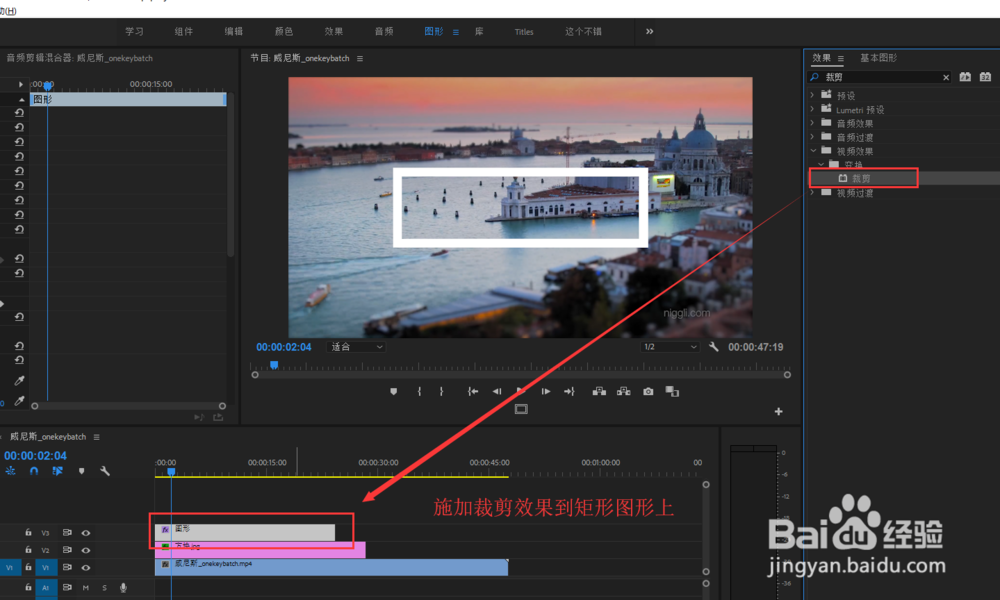
7、将矩形图形与方块图形的第二个关键帧的时间线对齐,然后打开效果控件,找到裁剪中的瘾廛装钒左侧,打入第一个关键帧,设置左侧数值为76%,使得矩形完全消失;在移动时间轴,设置左侧数值,使矩吾疣璨普形完全出现。从头开始播放时间轴,一个点线形的动画就出现了。

